Come Pianificare la Produzione con Microsoft Project e Access
Dal questo "magnifico" blog ho avuto spesso la possibilità di confrontarmi con altri Planner. Vi riporto un caso di pianificazione della produzione di un’azienda di carpenteria metallica.
Questa tipologia d'azienda lavora per lotti di produzione.
I materiali subiscono una sequenza ordinata di operazioni sui centri di lavoro per diventare prodotti finiti pronti per la vendita.
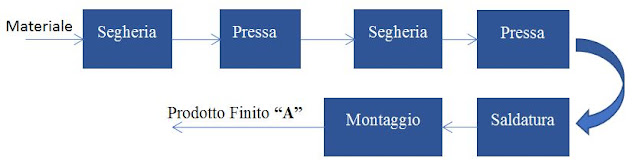
Nel caso che ho trattato, Le macchine sono soggette a periodiche situazioni di saturazione: ordini cliente superiori alla capacità produttiva.
Alcuni centri di lavoro diventano bottle neck del processo ed è necessario stabilire la sequenza ottimale di lavoro dei WIP.
I clienti premono per avere subito conferma e conoscere la data di carico dei loro ordini. Non c’è un gestionale di pianificazione, l’unico strumento a disposizione è il pacchetto office.
Excel è sempre il primo pensiero del Planner ma è decisamente più indicato per produzioni di tipo continuo, con tabelle tipo S&OP :

Nel nostro caso ci sono sequenze predeterminate di operazioni che possono portare a saturazioni di una linea piuttosto che un’altra ed aumentare i tempi di lavoro con la formazione di code.
E’ possibile con un po' di metodo utilizzare Microsoft Access e Project per ottenere qualcosa di questo tipo :

Ogni ordine di vendita esplode i tempi, le risorse e le attività richieste per la produzione di un codice finito.
La dicitura “Ord. 1 Cod. 15_170 Seq.1” sta per :
Inoltre, una volta inserite le attività sul Project, è possibile analizzare e modificare lo sviluppo della saturazione degli impianti – “Diagramma Risorse”.

Se il numero di ordini è elevato, possiamo far diventare semi-automatico l’inserimento delle attività sul Project sviluppando un piccolo database Microsoft Access.
Ecco come fare.
Questa tipologia d'azienda lavora per lotti di produzione.
I materiali subiscono una sequenza ordinata di operazioni sui centri di lavoro per diventare prodotti finiti pronti per la vendita.
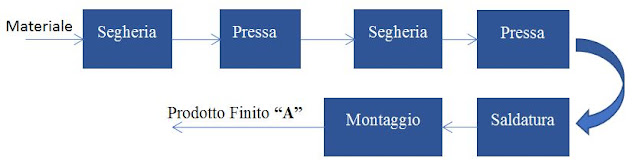
Nel caso che ho trattato, Le macchine sono soggette a periodiche situazioni di saturazione: ordini cliente superiori alla capacità produttiva.
Alcuni centri di lavoro diventano bottle neck del processo ed è necessario stabilire la sequenza ottimale di lavoro dei WIP.
I clienti premono per avere subito conferma e conoscere la data di carico dei loro ordini. Non c’è un gestionale di pianificazione, l’unico strumento a disposizione è il pacchetto office.
Excel è sempre il primo pensiero del Planner ma è decisamente più indicato per produzioni di tipo continuo, con tabelle tipo S&OP :

Nel nostro caso ci sono sequenze predeterminate di operazioni che possono portare a saturazioni di una linea piuttosto che un’altra ed aumentare i tempi di lavoro con la formazione di code.
E’ possibile con un po' di metodo utilizzare Microsoft Access e Project per ottenere qualcosa di questo tipo :

(clicca sulla foto per ingrandire)
La dicitura “Ord. 1 Cod. 15_170 Seq.1” sta per :
<<Ordine numero 1, Codice Finito 15_170, Sequenza di lavoro 1>>
Inoltre, una volta inserite le attività sul Project, è possibile analizzare e modificare lo sviluppo della saturazione degli impianti – “Diagramma Risorse”.

Se il numero di ordini è elevato, possiamo far diventare semi-automatico l’inserimento delle attività sul Project sviluppando un piccolo database Microsoft Access.
Ecco come fare.
Strutturare il lavoro su Microsoft Access.
Su Access dobbiamo creare 2 tabelle ed 1 query :Creare le tabelle
Tabella BOR (Bill of Resource)

Questa tabella va creata ed alimentata. Fornisce informazioni sul codice Prodotto Finito, la sequenza di lavorazione, il tipo di risorsa utilizzato e la produttività oraria.
Tabella Ordini di Vendita

Questa tabella fornisce invece informazioni sul numero d’ordine cliente, il Prodotto Finito e la quantità richiesta.

Nei campi ho inserito rispettivamente :
(1) NomeAttività: "Ord. " & [TabellaOrdiniVendita].[NumeroOrdine] & " -- Cod. " & [TabellaOrdiniVendita].[CodicePF] & " -- Seq. " & [TabellaBOR].[Sequenza]
(2) NomiRisorsa: Risorsa
(3) Durata: IIf(TabellaBOR!Sequenza=0;"";Round([TabellaOrdiniVendita]!Quantità/TabellaBOR![Produttivita Oraria];1) & " h")
(4) Modalità: "Programmazione automatica"
Se avete installato Microsoft Project in versione inglese inserite : "Auto Scheduled"
(5) Predecessore: IIf(([TabellaBOR].[Sequenza]<=1);"";([TabellaBOR].[Sequenza])+[In quale riga Project devi inserire l'attività ?])
(6) NomeImpianto: ""
(7) Sequenza
(8) NumeroOrdine

Lanciare la Query creata su Access
A questo punto è sufficiente lanciare l’ultima Query che chiederà di digitare la prima riga libera sul nostro file di Project per l’inserimento della lista delle attività.:
Ed immettere il numero d’ordine cliente da sviluppare.
Avremo una tabella di questo tipo :

Che possiamo direttamente "copia-incollare" su Microsoft Project, come di seguito :

Ultimissimo passaggio è selezionare tutte le attività tranne la prima e aggregarle assieme

Possiamo così scegliere di avere una visione più o meno di dettaglio sulle attività produttive.

Sempre da Microsoft Project – Su Elenco Attività :

La percentuale in alto rappresenta il numero di stazioni di lavoro disponibili.
Nell’esempio abbiamo 4 Presse (400%), 4 Seghe (400%), 7 Stazioni di Saldatura (700%) e 1 Stazione di Montaggio (100%).
Con il passare del tempo la dimensione del file crescerà, vi consiglio di trasferire su un nuovo file tutti gli ordini chiusi per alleggerire il lavoro e mantenerne la tracciabilità.
Usate strumenti simili ?
Commenti e suggerimenti sono ben graditi. :-)

Questa tabella va creata ed alimentata. Fornisce informazioni sul codice Prodotto Finito, la sequenza di lavorazione, il tipo di risorsa utilizzato e la produttività oraria.
Tabella Ordini di Vendita

Questa tabella fornisce invece informazioni sul numero d’ordine cliente, il Prodotto Finito e la quantità richiesta.
QueryMicrosoftProject
A questo punto creiamo una query che sviluppi la sequenza e la durata delle attività in base ai quantitativi d’ordine ricevuti :
(clicca sulla foto per ingrandire)
(1) NomeAttività: "Ord. " & [TabellaOrdiniVendita].[NumeroOrdine] & " -- Cod. " & [TabellaOrdiniVendita].[CodicePF] & " -- Seq. " & [TabellaBOR].[Sequenza]
(2) NomiRisorsa: Risorsa
(3) Durata: IIf(TabellaBOR!Sequenza=0;"";Round([TabellaOrdiniVendita]!Quantità/TabellaBOR![Produttivita Oraria];1) & " h")
(4) Modalità: "Programmazione automatica"
Se avete installato Microsoft Project in versione inglese inserite : "Auto Scheduled"
(5) Predecessore: IIf(([TabellaBOR].[Sequenza]<=1);"";([TabellaBOR].[Sequenza])+[In quale riga Project devi inserire l'attività ?])
(6) NomeImpianto: ""
(7) Sequenza
(8) NumeroOrdine
Microsoft Project - Impostazioni
Su Microsoft Project dobbiamo modificare l'ordine dei campi ed inserire quelli mancanti come da schema seguente :
Lanciare la Query creata su Access
A questo punto è sufficiente lanciare l’ultima Query che chiederà di digitare la prima riga libera sul nostro file di Project per l’inserimento della lista delle attività.:
Ed immettere il numero d’ordine cliente da sviluppare.
Avremo una tabella di questo tipo :

Che possiamo direttamente "copia-incollare" su Microsoft Project, come di seguito :

Ultimissimo passaggio è selezionare tutte le attività tranne la prima e aggregarle assieme

Possiamo così scegliere di avere una visione più o meno di dettaglio sulle attività produttive.

Dimensioniamo le risorse produttive.
Non ci resta che dimensionare le unità produttive e quindi la capacità disponibile su gli impianti (Capacity Management)Sempre da Microsoft Project – Su Elenco Attività :

La percentuale in alto rappresenta il numero di stazioni di lavoro disponibili.
Nell’esempio abbiamo 4 Presse (400%), 4 Seghe (400%), 7 Stazioni di Saldatura (700%) e 1 Stazione di Montaggio (100%).
In Conclusione
Abbiamo adattato uno strumento nato per il Project Manufacturing al Batch/Lot Manufacturing.Con il passare del tempo la dimensione del file crescerà, vi consiglio di trasferire su un nuovo file tutti gli ordini chiusi per alleggerire il lavoro e mantenerne la tracciabilità.
Usate strumenti simili ?
Commenti e suggerimenti sono ben graditi. :-)



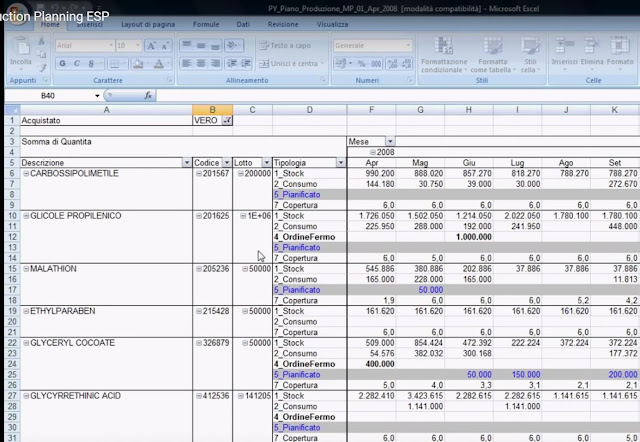
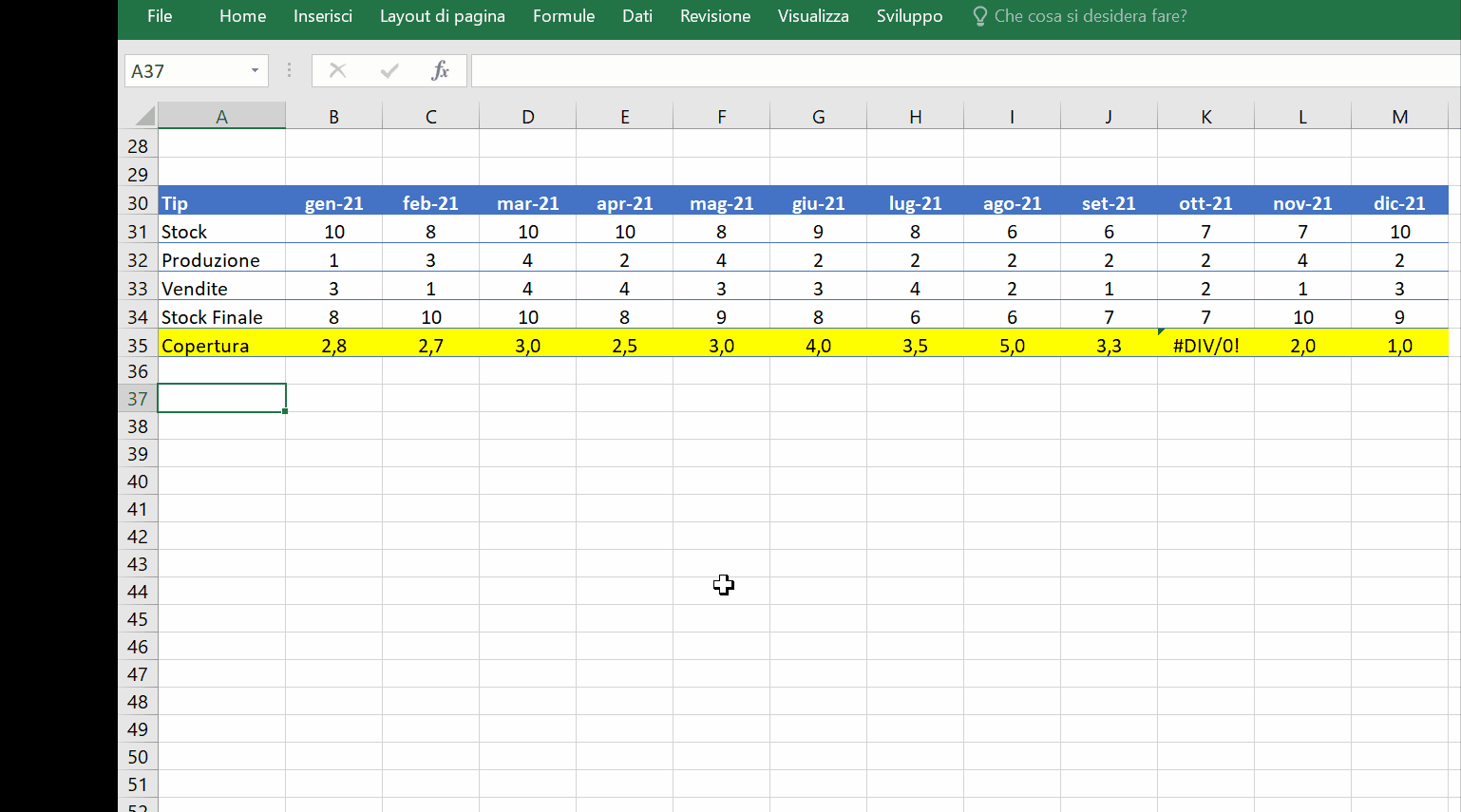
Complimenti Rosario! Una articolo esaustivo e ben realizzato. Un aiuto concreto nella pianificazione della produzione. Nel mio caso specifico un esempio da cui partire per impostare la produzione in modo tale da seguirne tutte le fasi e non trovarsi mai in difficoltà. Ottimo l'utilizzo di Project, che non conoscevo a fondo. Ti ringrazio. Luca
RispondiElimina